Следуйте этому руководству, чтобы узнать, как стереть данные и выполнить полный сброс настроек на Samsung Galaxy A72 (SM-A725F).
В большинстве случаев Galaxy A72 является быстрым и шустрым телефоном. Однако бывают случаи, когда телефон не отвечает должным образом. Бывают случаи, когда телефон становится медленным, приложения начинают принудительно закрываться, и общее впечатление становится плохим. Если ваш Galaxy A72 работает так же, сброс к заводским настройкам, скорее всего, решит проблему.
Как стереть данные и восстановить заводские настройки на Samsung Galaxy A72
Есть много причин, по которым вам следует сбросить настройки телефона. Во-первых, известно, что через несколько месяцев использования Android становится медленнее. В результате время от времени необходимо выполнять перезагрузку, чтобы ускорить работу телефона. Однако бывают случаи, когда простая перезагрузка не решает проблему, и единственное решение — полностью перезагрузить телефон.
Программы для Windows, мобильные приложения, игры — ВСЁ БЕСПЛАТНО, в нашем закрытом телеграмм канале — Подписывайтесь:)
Как на Самсунге УДАЛИТЬ ВСЕ/Сброс до заводских настроек Андроид Самсунг/Исходные Samsung Android
Почему сбросить настройки вашего Samsung Galaxy A72
Samsung Galaxy A72 имеет отличные характеристики для своей цены и работает практически со всем без задержек. Однако система Android может замедлиться и снизить скорость телефона до такой степени, что он станет непригодным для использования. В этом случае рекомендуется восстановить заводские настройки. Сброс удалит все на вашем телефоне, включая ненужные и устаревшие данные, которые могут замедлить работу телефона. После сброса настроек телефон будет как новый и такой же быстрый, как и раньше.
Еще одна причина для удаления данных — это выход из цикла загрузки. Телефон Android переходит в цикл загрузки, когда пользователи устанавливают пользовательское ПЗУ, которое отличается от старого ПЗУ. Единственное решение — стереть данные.
1. Galaxy A72 Reset — Сброс до заводских настроек через настройки

Этот метод очень популярен, потому что вам не нужно выключать телефон. Все, что вам нужно сделать, это перейти в меню настроек и выбрать вариант, который удаляет все.
- Разблокируйте телефон и перейдите в Настройки.
- Прокрутите вниз и нажмите Общее руководство и выберите Перезагрузить.
- Из всех вариантов нажмите на Сброс данных. Телефон отобразит список всех файлов, которые будут удалены, и всех приложений, которые будут удалены.
- Нажать на Перезагрузить.
Это удалит все на вашем телефоне, включая вашу учетную запись Google, системные приложения и данные, установленные приложения, музыку, изображения и все другие пользовательские данные.
2. Сброс Galaxy A72 — Сброс заводских настроек через режим восстановления

Этот метод требует, чтобы вы перешли в режим восстановления, чтобы стереть данные и выполнить сброс настроек до заводских. Это особенно полезно, когда ваш телефон застрял в цикле загрузки, и вы не можете сбросить настройки телефона с помощью первого метода.
- Нажмите и удерживайте кнопку питания на Galaxy A72. Нажать на Выключение.
- Когда телефон полностью выключится, нажмите и удерживайте увеличение громкости + клавиши питания на в то же время. Удерживайте их нажатыми, пока не увидите логотип загрузочной анимации Samsung.
- Вы увидите множество опций в режиме восстановления. Используйте клавиши увеличения и уменьшения громкости, чтобы выделить Удалить данные / сброс настроек и нажмите кнопку питания, чтобы выбрать его.
- Телефон спросит вас, уверены ли вы, что хотите удалить все данные на вашем телефоне. Опять же, используйте клавиши громкости, чтобы выделить да и нажмите кнопку питания, чтобы выбрать его.
Все данные с Samsung Galaxy A72 будут удалены. После завершения процесса сброса перезагрузите телефон. Телефон загрузится и будет как новый. Вам будет предложено пройти процесс настройки.
Программы для Windows, мобильные приложения, игры — ВСЁ БЕСПЛАТНО, в нашем закрытом телеграмм канале — Подписывайтесь:)
Источник: androidelf.com
Как сбросить самсунг перед продажей
Будь в курсе последних новостей из мира гаджетов и технологий
iGuides для смартфонов Apple

Как подготовить смартфон к продаже

Александр Кузнецов — 2 февраля 2018, 21:40

Многие из нас привыкли часто менять смартфоны. Полгода-год-два, и мы ищем что-то новенькое, а от старого устройства избавляемся — дарим его кому-нибудь или продаём. Смартфон нужно обязательно подготовить к продаже — сохранить ценные данные и удалить информацию, которая не должна попасть к посторонним.
Бэкап фотографий и видео
Установите на смартфон приложение «Google Фото» или «Яндекс.Диск» (если их ещё нет) и сохраните свои фотографии и видео в облако. Оба эти сервиса предлагают безлимитное хранилище для фотографий и видеозаписей, отличие «Яндекс.Диска» в том, что он сохраняет контент в оригинальном виде, не сжимая его, а «Google Фото» экономит место на серверах Google и уменьшает разрешение исходного контента (максимум 16 Мп для фотографий и Full HD для видео). Хотя и в «Google Фото» можно хранить исходные версии файлов, но в этом случае будет расходоваться выделенное вам место.
Если вы не доверяете свои снимки и записи облачным сервисам, можете скопировать их на карту памяти или в компьютер.
Бэкап скачанных файлов
Загляните в папку Download и другие папки, куда приложения сохраняют файлы, посмотрите, нет ли там чего-нибудь ценного, что вам будет жалко потерять, и скопируйте найденное на другой носитель. Офисные файлы удобно хранить в облачных приложениях вроде «Google Диск» или пакета Microsoft Office.
Бэкап переписки
Многие мессенджеры поддерживают резервное хранение переписки и отправленных файлов, но некоторые из них стирают историю в процессе удаления и не восстанавливают её после повторной установки на другом устройстве. Сделайте скриншоты важных чатов или зайдите в настройки приложения и посмотрите, доступен ли бэкап в облако (WhatsApp, например, может хранить чаты на Android в «Диске Google», а на iOS в iCloud).
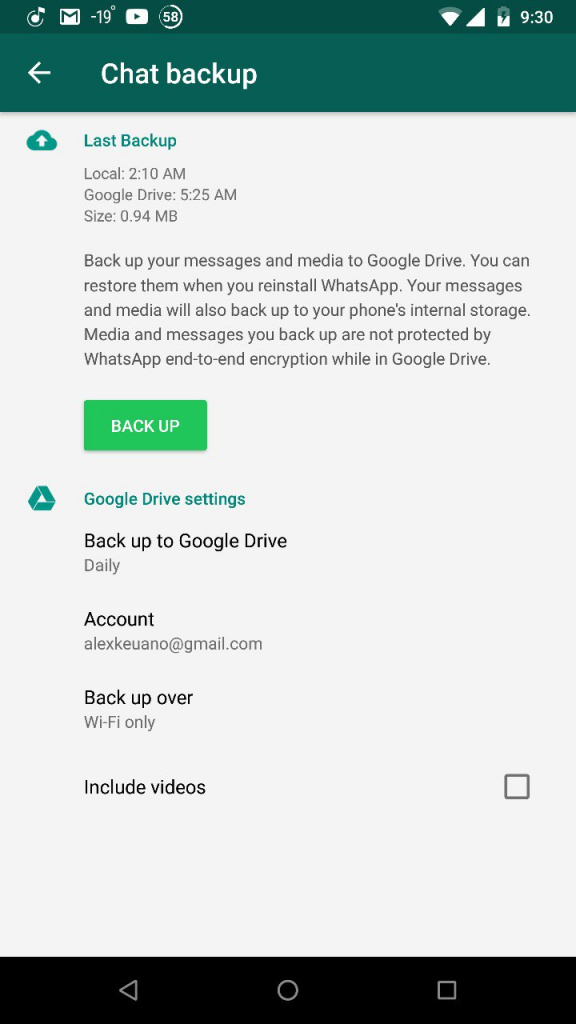
Установите какое-нибудь крутое приложение для SMS (например, TrueCaller или SMS+) и с его помощью сохраните облачную копию принятых и отправленных сообщений. В стандартном приложении такой возможности нет.
Бэкап контактов
В это сложно поверить, но многие люди до сих пор доверяют хранение контактов SIM-карте. Перенесите имена и телефоны знакомых вам людей в контакты Google-аккаунта — так они останутся с вами навсегда, не будут зависеть от симки и смогут путешествовать с одного устройства на другое. Перенос можно сделать автоматически через настройки смартфона или вручную через раздел «Google Контакты».
Бэкап лаунчера
Если вы используете сторонний лаунчер, вероятно, он поддерживает сохранение настроек в облако. В дальнейшем вы сможете восстановить большинство установок, которые вы подбирали под свой вкус, но сильно полагаться на такой бэкап не стоит, всё равно придётся настраивать многое заново.
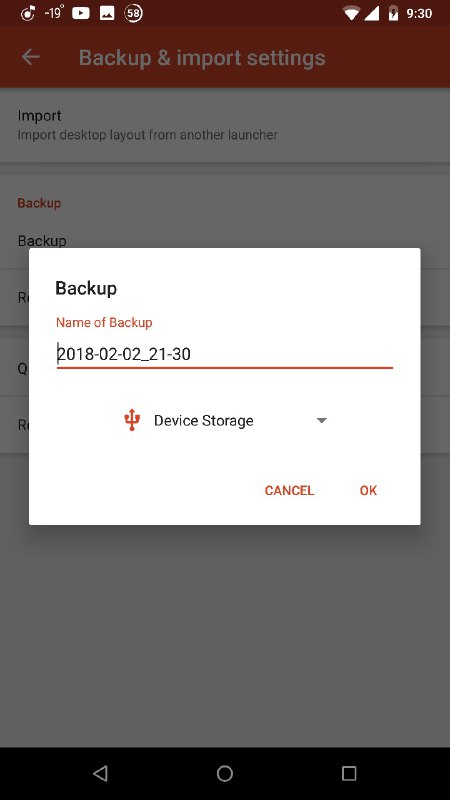
Некоторые производители предусматривают бэкап различных данных с помощью встроенных приложений, но восстановить сохранённую таким образом информацию обычно получается только на смартфонах тех же вендоров, поэтому не стоит особо полагаться на такие инструменты.
Очистка
Для того, чтобы на вашем смартфоне не осталось никакой личной информации, недостаточно выполнить полный сброс — в этом случае её при желании можно будет восстановить с помощью специальных утилит. Сначала удалите все свои данные, отвяжите устройства все свои аккаунты, а затем включите шифрование, если оно не было включено, сделайте сброс к заводским настройкам и проверьте, не осталось ли что-нибудь лишнее. Если вы используете карту памяти и продаёте смартфон без неё, не забудьте её достать.
Смартфоны на Android и многое другое вы можете купить у наших друзей из Big Geek. Скидка по промокоду iGuides
Источник: www.iguides.ru
Как сбросить самсунг галакси?
Чтобы выполнить так называемый hard reset, откройте настройки и перейдите в раздел «Система». Выберите пункт «Сброс». Система предложит пройти откат в трёх режимах: Сброс всех настроек.
Как сбросить Samsung S4 до заводских настроек?
Samsung Galaxy S4 хард ресет: способ жёсткий
Жмём одновременно три клавиши: качельку регулировки звука на увеличение громкости + кнопку power + главную кнопку домой. Если последней кнопки на вашем девайсе нет, то жмём всего две кнопки.
Как очистить телефон самсунг перед продажей?
- Откройте Настройки.
- Выберите пункт Общие настройки. .
- Выберите пункт Сброс. .
- Выберите пункт Сброс данных или Сброс устройства.
- Выберите пункт Сбросить, Сброс устройства или Удалить все.
- Устройство перезагрузится и данные удалятся.
Как удалить все данные с телефона?
- Откройте меню устройства.
- Зайдите в пункт «Настройки».
- Найдите и выберите пункт «Архивация и сброс» или же «Сброс».
- Выберите «Сброс данных». Также эта функция может называться «Сброс устройства».
- Далее выберите пункт «Сброс устройства» или «Удалить все».
- Данные удалятся.
Как полностью очистить телефон Honor?
- Отключите Ваше устройство.
- Нажмите одновременно кнопки «Включить» и «Громкость вверх».
- Появится меню. .
- Выберите пункт «wipe data/factory reset» и подтвердите выбор.
- После окончания процедуры возврата к заводским настройкам выберите «reboot system now».
Как полностью очистить телефон через рекавери?
- Выключить устройство. .
- Отпустить кнопку включения и удерживать клавишу уменьшения громкости до появления меню
- Кнопками громкости выбрать Enter recovery mode.
- В появившемся меню выбрать Wipe data/Factory reset и подтвердите ваш выбор Yes — delete all data.
- После сброса Reboot now.
Какой код для сброса настроек на Samsung?
Коды для сброса до заводских настроек на Samsung
Если вы забыли пароль от своего телефона Samsung, не переживайте. Системный код позволит вернуть рабочее состояние. Для этого, откройте приложение набора номера и введите следующий код: *2767*637# или *2767*3855#.
Как сделать полный сброс настроек на S4 Mini?
- Сброс настроек выполняется с выключенным смартфоном. .
- Дальше нажмите и удерживайте клавишу Увеличение громкости, Включения и Домой.
- Когда на экране появится логотип Samsung, как на изображении ниже, вы можете отпустить клавиши.
Как снять блокировку с телефона самсунг?
В настройках мобильника найдите раздел «Мое устройство» и войдите в него. Откройте вкладку «Экран блокировки». В появившемся меню появятся все доступные способы защиты (фейс-контроль, PIN, рисунок и др.). Для удаления блокировки экрана выберите «Нет».
Как разблокировать самсунг 10 если забыл пароль?
Полностью выключить телефон. Зажать механические кнопки “громкость вверх” и “включение/разблокировка”. После того как телефон издаст вибрацию – отпустить кнопку включения, держа при этом “громкость вверх” до появления инженерного меню. После открытия Recovery отпустить кнопку и выбрать пункт Wipe data/factory reset.
Как снять код с телефона Samsung?
- Зайдите в меню «Настройки«
- Перейдите в раздел «Биометрические данные или пароли» (либо «Экран блокировки», в зависимости от версии прошивки)
- На вкладке «Пароль экрана блокировки» нажмите «Выключение пароля разблокировки экрана«
- Подтвердите процедуру введи текущий пин-код.
Источник: topobzor10.ru